Wenn du beim Arbeiten mit DaVinci Resolve die Fehlermeldung "Render Job 1 Failed, cannot find appropriate codec" erhältst, kann das frustrierend sein. Diese Meldung tritt auf, wenn das Programm nicht in der Lage ist, die ausgewählte Codec-Option zu verarbeiten. Doch keine Sorge! In dieser Anleitung zeige ich dir die effektivsten Schritte, um dieses Problem zu lösen. Egal, ob du ein erfahrener Nutzer oder ein Anfänger bist, du wirst die notwendigen Schritte schnell und einfach umsetzen können.
Wichtigste Erkenntnisse
- Es gibt mehrere Lösungsansätze, um die Fehlermeldung beim Rendern in DaVinci Resolve zu beseitigen.
- Diese reichen von einfachen Codec-Änderungen, über das Schließen von Programmen, bis hin zu Systemupdates.
Schritt-für-Schritt-Anleitung
Schritt 1: Codec wechseln
Der erste Schritt, den du versuchen solltest, ist das Ändern des Codecs, den du für das Rendern verwendest. Klicke dazu unten rechts auf das Raketenicon im Bereich "Deliver". Wähle einen anderen Codec aus der Liste aus, wie zum Beispiel H.264 oder H.265. Falls du ein Windows-Nutzer bist, kannst du auch DNxHD auswählen. Versuche anschließend dein Projekt erneut zu rendern.
Schritt 2: Programme schließen
Wenn das Ändern des Codecs nicht geholfen hat, kann es hilfreich sein, alle offenen Programme zu schließen. Überlastete Computer können zu Renderproblemen führen. Schließe alle nicht benötigten Programme und versuche es erneut.
Schritt 3: PC neu starten
Eine weitere bewährte Methode ist, sich von deinem Computer abzumelden und dann wieder neu anzumelden. Du kannst dein Projekt vorher unter „File“ und „Save Project“ speichern. Starte deinen PC neu, öffne lediglich DaVinci Resolve und teste, ob das Rendern jetzt funktioniert.
Schritt 4: Qualitätseinstellungen anpassen
Schau dir die Qualitätseinstellungen deines Projektes an. Unter dem Punkt „Restrict to“ kannst du vielleicht die Qualität reduzieren. Beginne mit einem Wert wie 70.000 und verringere diesen gegebenenfalls weiter auf 60.000 oder 50.000. Prüfe, ob das Rendern jetzt funktioniert.
Schritt 5: Auflösung anpassen
Falls du versuchst, in 4K zu rendern, könntest du auch die Auflösung deines Projekts verringern. Wähle in den Einstellungen die Auflösung auf HD statt Ultra HD und teste erneut das Rendern.
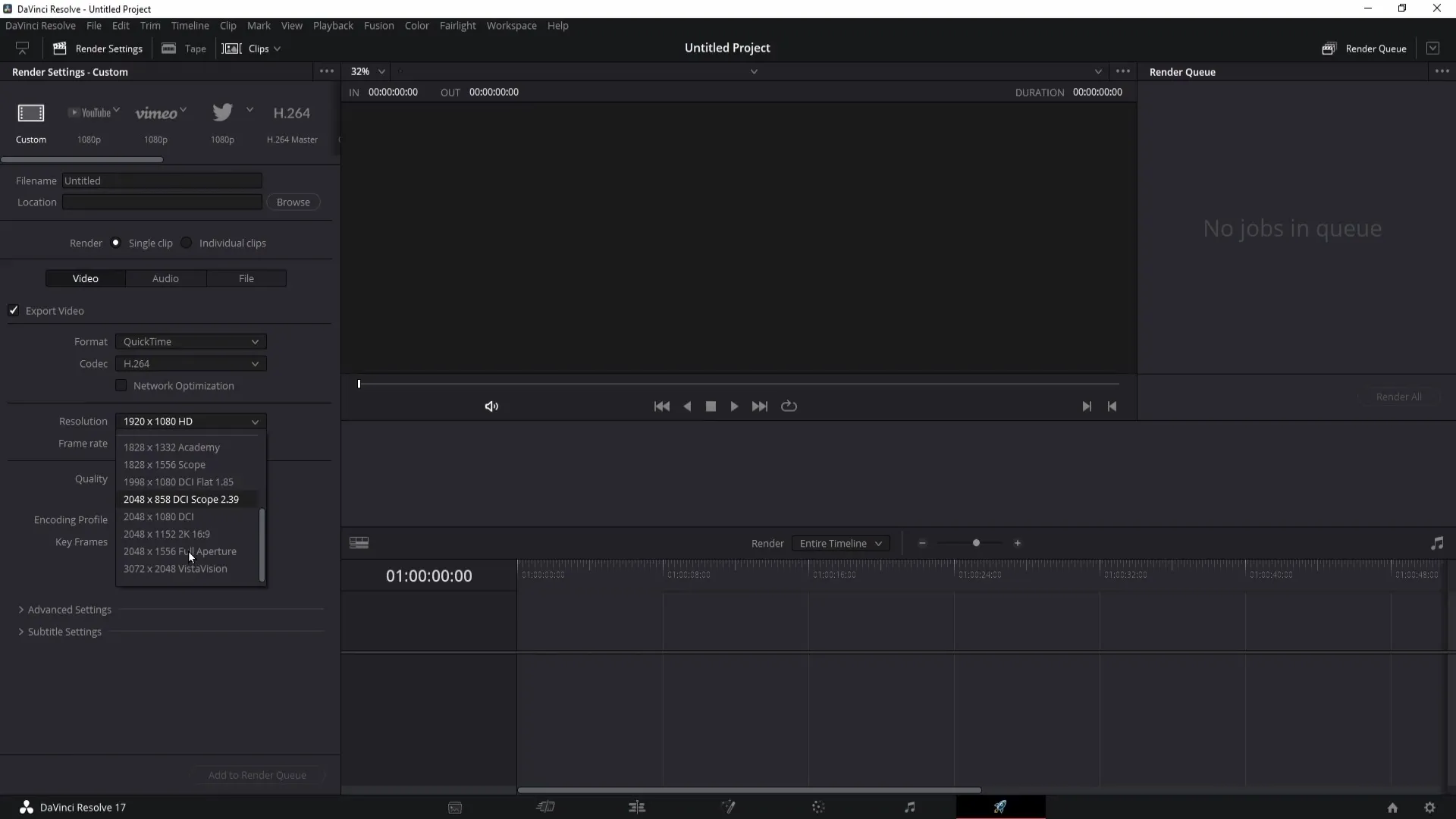
Schritt 6: Automatic Start aktivieren
Sollte der Fehler weiterhin bestehen, wähle die Option „Automatic Start“ im Bereich „Restrict to“ aus. Setze die Auswahl auf „Best“ und teste, ob das Rendern nun erfolgreich verläuft.
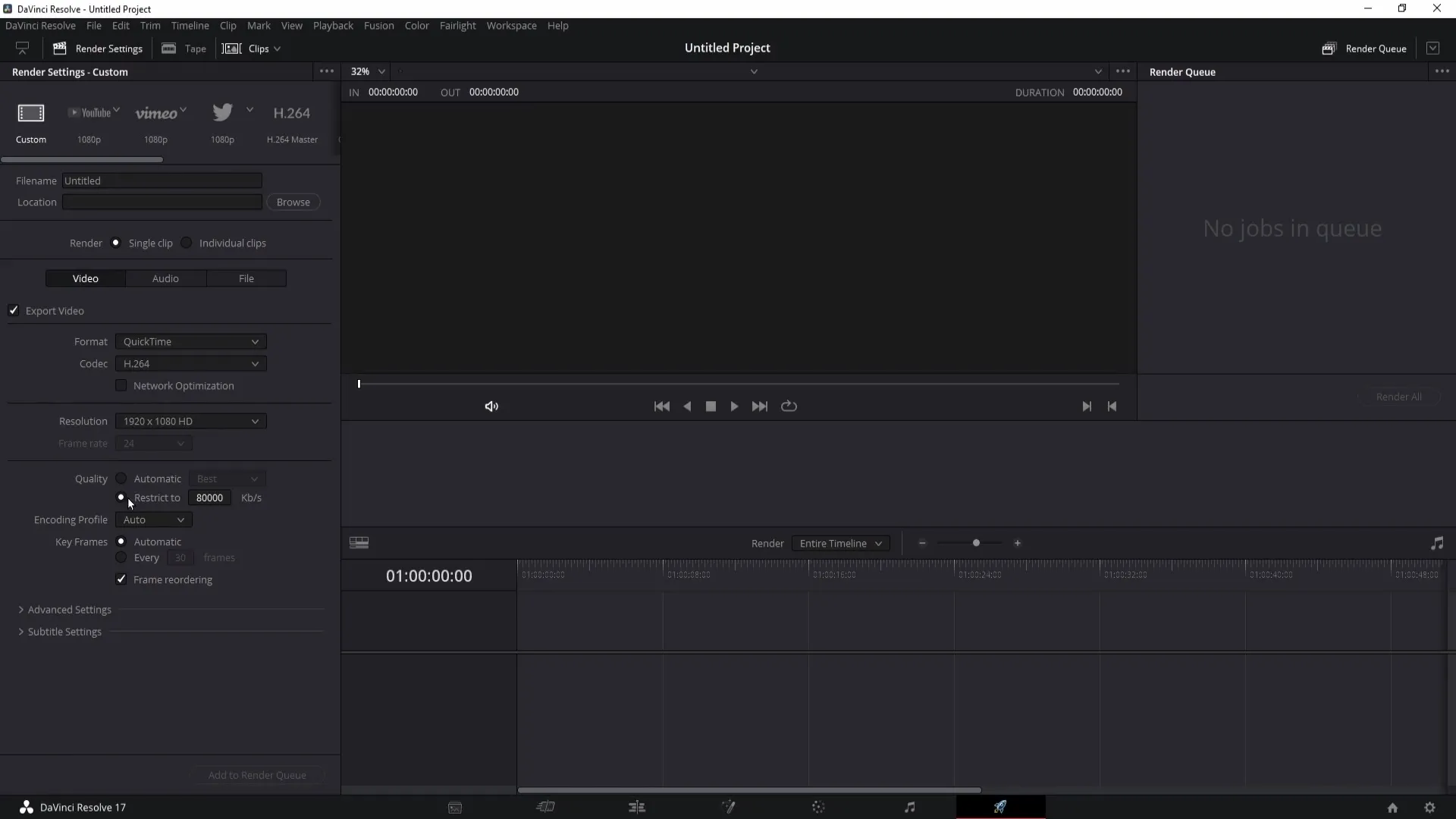
Schritt 7: GPU und Speicher überprüfen
Gehe zu "DaVinci Resolve" in der Menüleiste und öffne die „Preferences“. Navigiere zu "Memory and GPU". Überprüfe, ob die Einstellung „Limit Resolve memory usage to“ auf dem maximalen Wert eingestellt ist. Stelle sicher, dass der Regler ganz nach rechts geschoben ist und klicke auf „Save“.
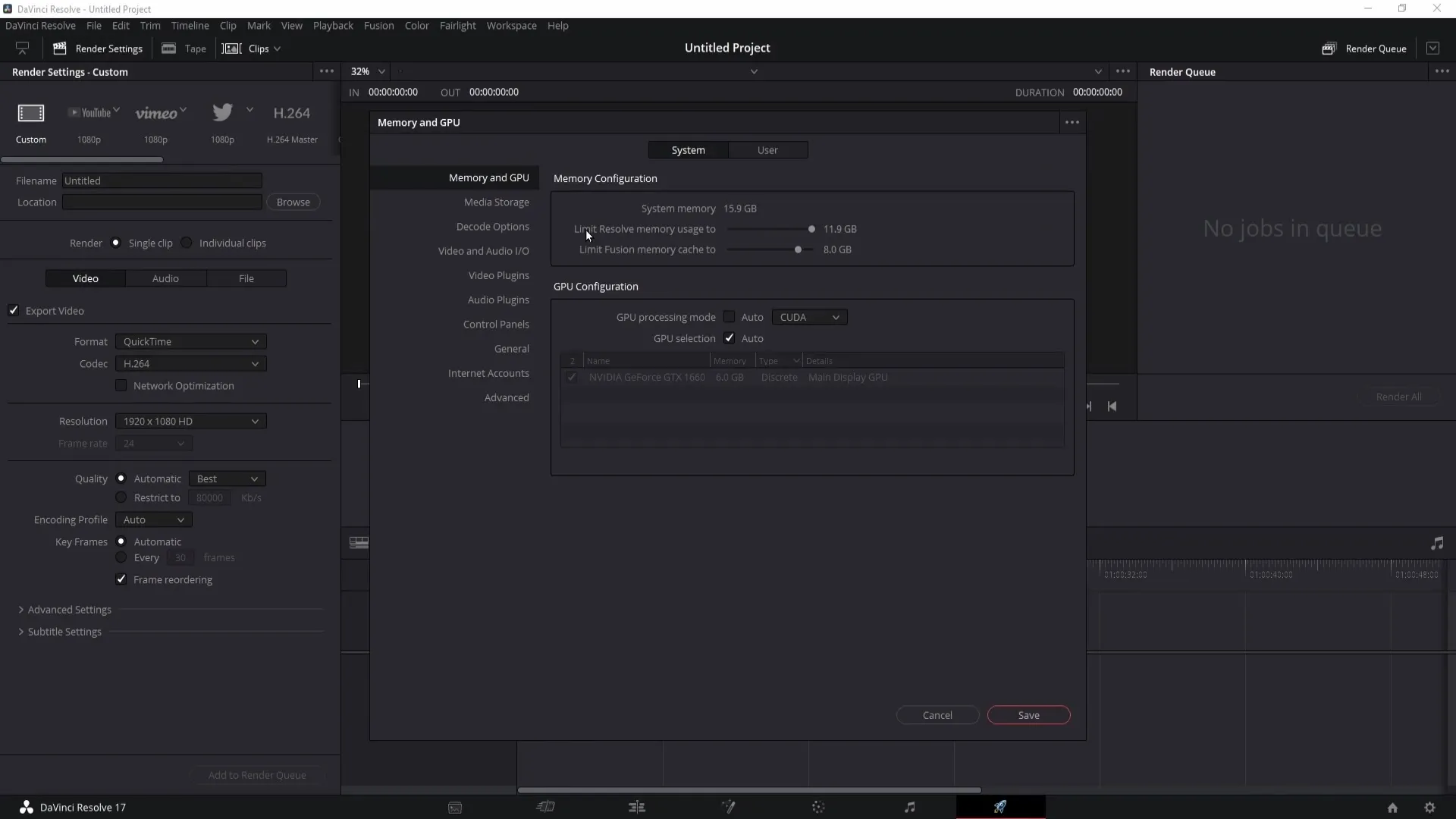
Schritt 8: Windows aktualisieren
Der letzte Schritt ist die Überprüfung deiner Windows-Version. Wenn du Windows 7 verwendest, solltest du auf Windows 10 updaten, da es möglicherweise zu Komplikationen kommt. Wenn du Windows 10 verwendest, kannst du nach Updates suchen, indem du die Windows-Taste und die „i“-Taste gleichzeitig drückst und dann den Bereich „Update und Sicherheit“ öffnest. Klicke auf „Nach Updates suchen“ und führe die Aktualisierungen durch, wenn verfügbar.
Zusammenfassung
Durch die Umsetzung der oben genannten Schritte solltest du in der Lage sein, das Problem mit der Fehlermeldung „Render Job 1 Failed, cannot find appropriate codec“ zu beheben. Der Fokus liegt darauf, den richtigen Codec auszuwählen, die Systemressourcen zu optimieren und sicherzustellen, dass dein Betriebssystem auf dem neuesten Stand ist.
Häufig gestellte Fragen
Welche Schritte kann ich unternehmen, wenn ich den Fehler bekomme?Du kannst den Codec ändern, Programme schließen, deinen PC neu starten, die Qualität oder Auflösung anpassen, die GPU-Einstellungen überprüfen oder Windows aktualisieren.
Was kann ich tun, wenn das Wechseln des Codecs nicht klappt?Versuche alle anderen Schritte in der Anleitung, z.B. Programme schließen oder den PC neu starten.
Wie kann ich meine Windows-Version überprüfen?Drücke die Windows-Taste und die „i“-Taste gleichzeitig, um in die Einstellungen zu gelangen, und gehe zu „Update und Sicherheit“.


